
Le app portatili ti rendono indipendente. Memorizzati su una chiavetta USB o nella tua cartella Dropbox, tutti gli strumenti essenziali saranno a portata di mano ovunque tu vada. E non dovrai installare nulla sul computer che stai utilizzando, il che è un vantaggio se il computer non è tuo e non hai i diritti di amministratore per installare qualcosa.
Negli ultimi anni, ho creato una serie di app per dispositivi portatili e si trovano in una bella cartella ben organizzata nel mio account Dropbox. Ciò significa che sono pronti e in attesa ogni volta che accedo a un computer Windows. Comunque molte app portatili alla fine finiscono (e ce ne sono parecchie che ho collezionato ma non uso mai veramente), ce ne sono alcune che non potrei davvero gestire senza, nel corso del mio lavoro quotidiano.
Un browser è ovviamente uno (Chrome e Firefox), un programma di chat è un altro (Skype e Pidgin), ma dal momento che possiedo diversi siti web, un'app portatile che trovo davvero inestimabile è il programma FTP FileZilla Portable. Senza l'accesso ai miei file di installazione del sito Web, non otterrei nulla e i miei piani per la totale dominazione di Internet non accadranno.
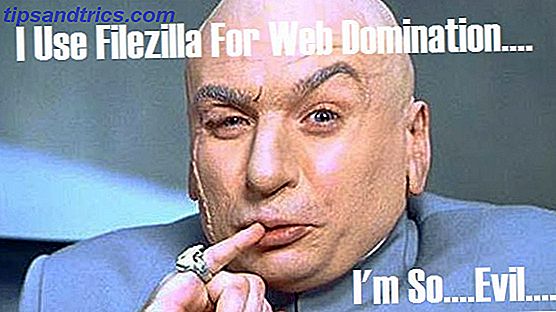
Cos'è FileZilla?
Per quelli di voi che non lo sanno, FTP sta per F ile T ransfer P rotocol, ed è la capacità di trasferire file tra un computer e un server web. È inoltre possibile utilizzare un client FTP per eliminare file dal server Web.
Uso FileZilla da oltre 6 anni e domina il mercato dei client FTP, ma il fatto che qualcosa domini il suo campo non significa necessariamente che sia il migliore. Potrebbe anche significare che i suoi rivali sono piuttosto schifosi.
Così oggi ho intenzione di fare un veloce passo avanti di FileZilla per testare le sue costolette, quindi confrontarlo con FireFTP, che è un altro client FTP portatile, di cui ho sentito parlare bene.
FileZilla Up Close & Personal
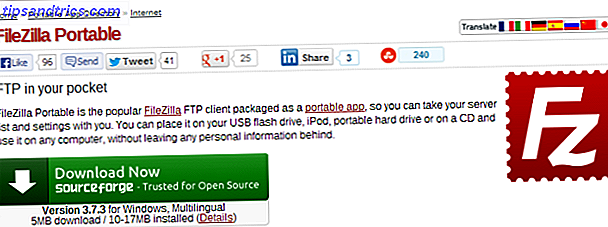
La cosa strana di FileZilla è che la versione portatile non si vede da nessuna parte sul loro sito ufficiale. Quindi ti verrebbe perdonato il fatto di pensare che non fosse disponibile una versione portatile. Per ottenere la versione portatile, devi andare all'eccellente sito Web di Portable App e scaricarlo da lì. Facendo clic sul collegamento per il download, si arriva a SourceForge e da lì si otterrà un file " .paf.exe ".

Quando fai doppio clic sul file e inizi la procedura, decomprimerà i file e li posizionerà sul tuo computer. Dirà che sta "installando" i file, ma essendo portatile, non viene installato nulla, quindi non preoccuparti. Sono semplicemente stati decompressi in una cartella per te.
Quando fai doppio clic sulla cartella appena creata per te, questo è ciò che vedrai:
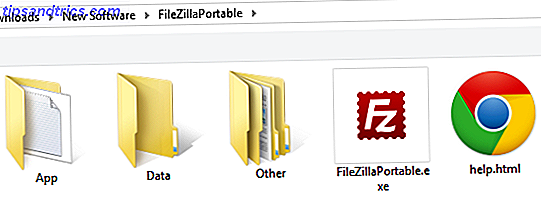
L'unico file di cui ti devi occupare è il file FileZillaPortable.exe. Il resto può (e dovrebbe) essere lasciato solo (a meno che non abbiate voglia di leggere la pagina di aiuto).
Quindi vai avanti e fai doppio clic sul file FileZillaPortable.exe e l'app si aprirà.
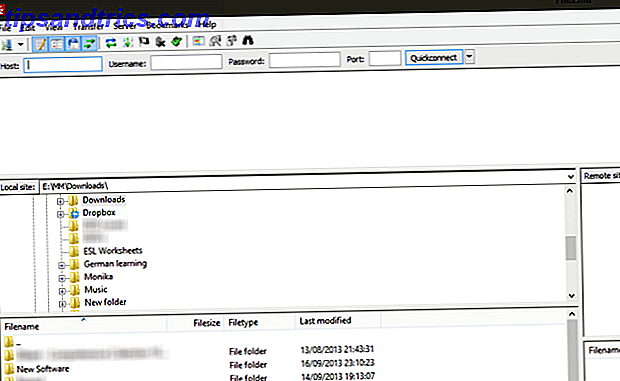
Sul lato sinistro ci sono i file del tuo computer locale, e sulla destra, lo spazio vuoto sarà l'area in cui appariranno i tuoi file del server web, una volta effettuato l'accesso. Procedi con l'inserimento dei tuoi dettagli FTP nella parte superiore dell'app. Se non sei sicuro di cosa siano, chiedi loro la tua società di web hosting. E se il nome utente e la password sono corretti, dovresti vedere questo:
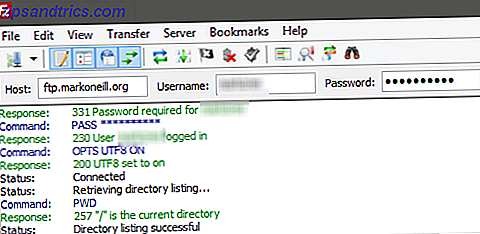
Vedrai inoltre sulla destra che sono apparsi i file del tuo sito web.
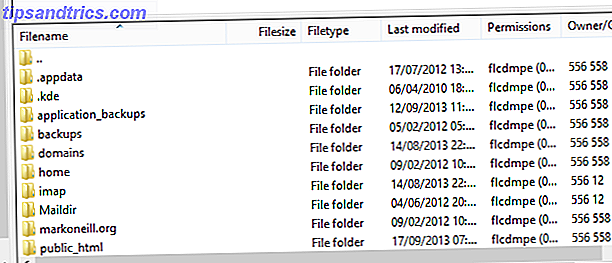
Quindi, fai clic sulle cartelle e fai ciò che devi fare (spostare, inserire, eliminare, ecc.). Se vuoi tornare indietro di una cartella, puoi fare clic sui due piccoli punti nel punto stesso e ti farà tornare indietro di un livello.
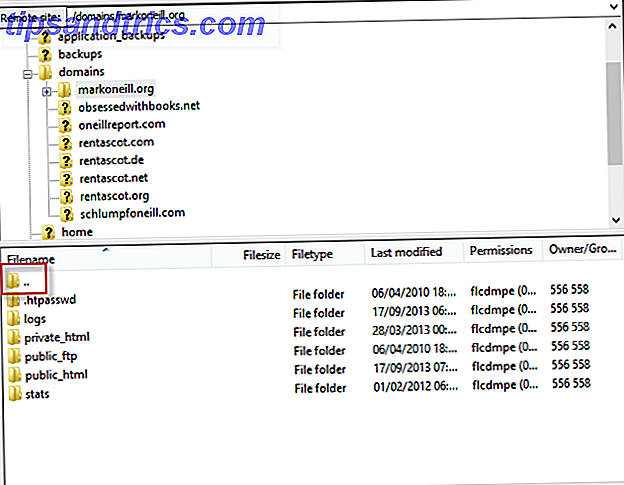
Spostare i file tra il tuo computer e il tuo server web è semplice come trascinare il file da e verso la finestra del tuo computer alla finestra del tuo server web. Non appena si rilascia il file con il mouse, il processo di caricamento / download inizierà automaticamente. Questo è ciò che amo di FileZilla - assolutamente zero curve di apprendimento.
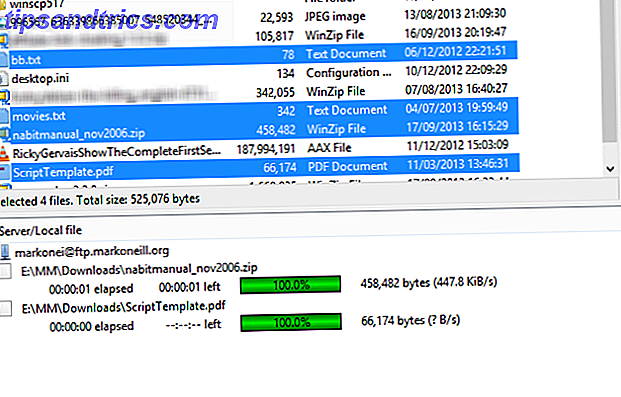
Altre fantastiche funzioni di FileZilla:
- Connessioni a schede: è necessario avere più di una connessione aperta contemporaneamente a domini diversi? Quindi apri una nuova scheda e connettiti al secondo server.
- Dettagli FTP salvati nell'app : una volta immessi i tuoi dettagli FTP in FileZilla per la prima volta, li ricorderà per te e potrai accedere rapidamente in seguito con la funzione " QuickConnect ". Cancellare le informazioni è facile, quindi non preoccuparti dei problemi di privacy.
- Impose Scarica e carica limiti di velocità: se hai un vecchio computer, e sta rallentando a causa dell'intensa attività FileZilla, puoi limitare la velocità a un livello più gestibile.
Si prega di consultare anche la nostra recensione dettagliata di FileZilla Master Trasferimenti di file FTP su tutti i tuoi siti con FileZilla Master Trasferimenti di file FTP su tutti i tuoi siti con FileZilla Un gran numero di client FTP vecchi ha avuto problemi quando si trattava di trasferimenti di file di grandi dimensioni. Le app hanno sperimentato i consueti timeout che ti aspetteresti quando il computer si siede lì da 15 a ... Per saperne di più.
Perché dovresti usare FileZilla?
Molto semplicemente, è l'app più semplice che potresti mai sperare di trovare. Supponendo di avere i dettagli FTP per il dominio in questione, devi solo accedere. Quindi si tratta di trascinare e rilasciare con il mouse. Non potrebbe essere più facile.
FireFTP
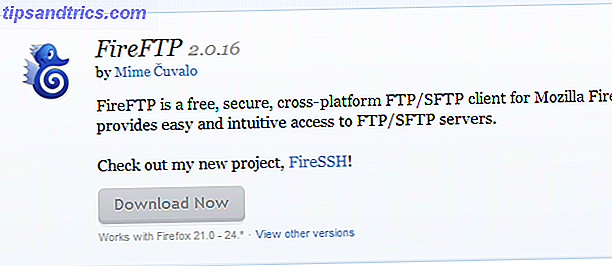
Ora è il momento di impilare il campione in carica contro un altro client FTP di cui ho sentito parlare bene: FireFTP, che è un client FTP per il browser Mozilla Firefox. E puoi facilmente renderlo portatile usando l'eccellente browser Firefox Portable.
Quindi installa il componente aggiuntivo, quindi trascina l'icona di FireFTP sulla barra del browser. Quando fai clic sull'icona, il client FTP si aprirà e dovrai impostare i tuoi dettagli FTP nell'angolo in alto a sinistra. Quindi fare clic su "Connetti" .
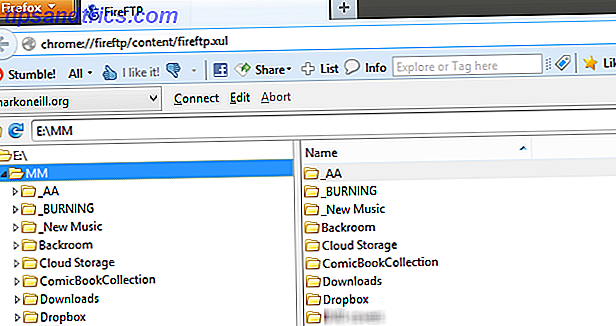
Una delle cose belle di FireFTP è che ogni finestra ha un doppio riquadro, quindi puoi cliccare su una cartella a sinistra e vedere i contenuti di quella cartella sulla destra. Questo rende molto più semplice visualizzare i contenuti di una cartella se stai cercando qualcosa.
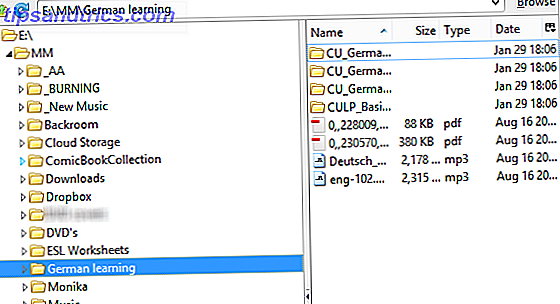
Con FireFTP, hai due opzioni per il trasferimento dei file. Puoi eseguire il normale trascinamento della selezione con il mouse oppure evidenziare il file / la cartella e fare clic sulla relativa freccia per spostarla.
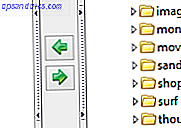
Guarda anche la nostra recensione approfondita di FireFTP FireFTP è un potente client FTP di Firefox che puoi utilizzare nel tuo browser FireFTP è un potente client FTP di Firefox che puoi utilizzare nel tuo browser Se hai mai fatto un qualsiasi tipo di gestione web, allora probabilmente hai usato FTP in un punto o nell'altro. La maggior parte degli host web avrà un uploader di file primitivo di quello che puoi usare direttamente dal tuo ... Per saperne di più.
Perché dovresti usare FireFTP?
Se utilizzi Firefox come browser predefinito, avere il tuo client FTP nello stesso posto può essere estremamente conveniente. Tutto può essere tenuto all'interno del browser e rimuove la necessità di un client FTP desktop separato come FileZilla.
Conclusione
Nonostante FireFTP mi abbia colpito, penso che continuerò ad attaccarmi a FileZilla. Perché? Perché FireFTP è piuttosto sul lato semplicistico. Ti permette di connetterti al tuo server web, fare ciò che devi fare e il gioco è fatto. Non ci sono funzioni speciali, nemmeno connessioni simultanee a schede.
Se sei il tipo di persona a cui piacciono le app senza fronzoli e che vive all'interno del browser Firefox, tuttavia, potresti apprezzare la comodità di avere un client FTP proprio lì quando ne hai bisogno. Per tutti gli altri, FileZilla è quello con cui attaccare, secondo me. Di conseguenza, FileZilla è una delle nostre migliori app per Windows.
Fateci sapere nei commenti se siete d'accordo.
Crediti immagine: Schicker Stick Via Flickr



